国旅手游网提供好玩的手机游戏和手机必备软件下载,每天推荐精品安卓手游和最新应用软件app,并整理了热门游戏攻略、软件教程、资讯等内容。欢迎收藏
网友回味提问:怎样在cad中快速输入多个点坐标
今天小编和大家一起学习的是如何在AutoCAD中快速输入多个点坐标?一定有许多朋友很是期待吧,下面就是详细的内容。

在cad中快速输入多个点坐标的方法
将坐标及坐标点号录入到excel表格中,如图所示
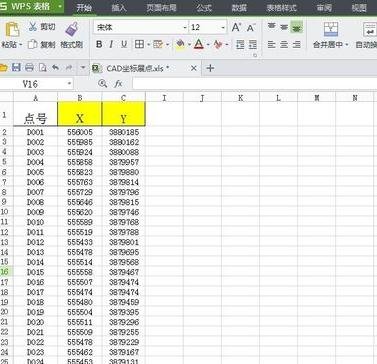
在后一列 输入 =C2&","&B2 ,得到CAD连线坐标
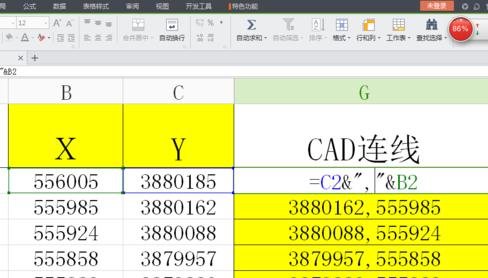

在后一列 输入公式 =IF(OR(C2=FALSE,B2=FALSE),"","_donut 1.98 2 "&ROUND(C2,3)&","&ROUND(B2,3)&" "&" -text j ML "&ROUND((C2+3),3)&","&ROUND(B2-0.1,3)&" 2.0 0 "&A2) 得到CAD标注的坐标点及点号
这里简要说明下 前面的if语句是判断坐标是否为空 ,后半段是cad命令,最后会给大家解释为什么?

下拉填充所有坐标
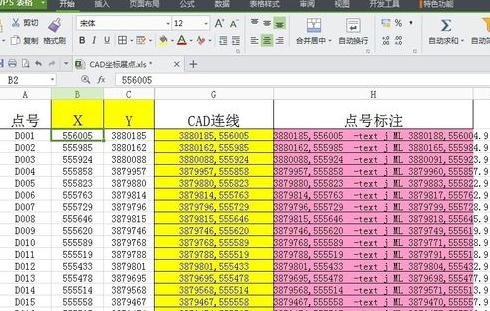
重点:打开CAD,输入多线命令 “PL”
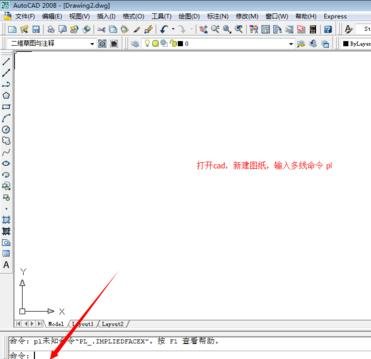
重点:切换至excel,选中黄色列的所有数据,CTRL+C 命令
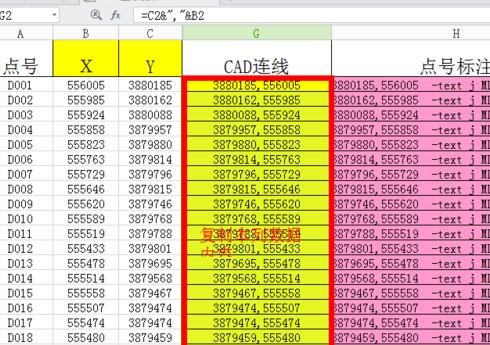
重点:切换至CAD,点击命令行,CTRL+V 粘贴,得到坐标连线图
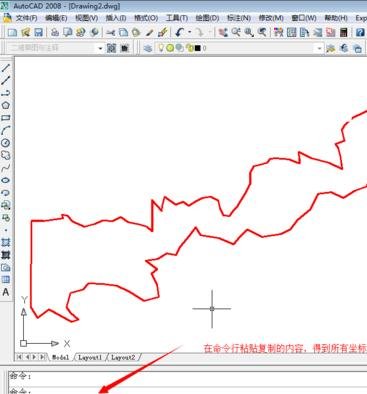
重点:重复上述6、7步骤,得到坐标标注及点号标注,如下图,大功告成。
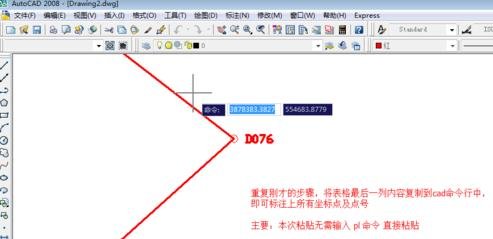

下图是详细的解释步骤3中的公式
CAD中按F2键,调出命令记录,与步骤3对比,你会发现公式其实就是CAD中的命令符级参数
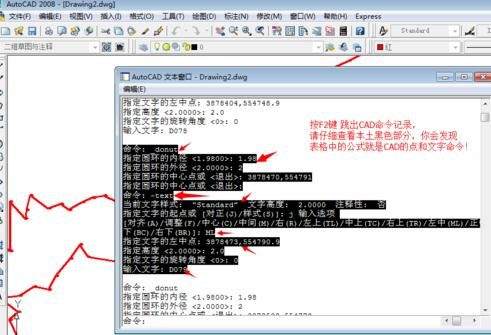
以上就是如何在AutoCAD中快速输入多个点坐标的全部内容了,大家都学会了吗?
关于《如何在AutoCAD中快速输入多个点坐标?》相关问题的解答安尧小编就为大家介绍到这里了。如需了解其他软件使用问题,请持续关注国旅手游网软件教程栏目。
版权声明:本文内容由互联网用户自发贡献,该文观点仅代表作者本人。本站仅提供信息存储空间服务,不拥有所有权,不承担相关法律责任。如果发现本站有涉嫌抄袭侵权/违法违规的内容,欢迎发送邮件至【1047436850@qq.com】举报,并提供相关证据及涉嫌侵权链接,一经查实,本站将在14个工作日内删除涉嫌侵权内容。
本文标题:【如何在autocad中快速输入多个点坐标数据[如何在autocad中快速输入多个点坐标和数据]】
本文链接:http://www.citshb.com/class216969.html
